电脑系统怎么重装win11,怎么重装系统win11专业版
发布时间:2022-07-12 15:25:52
在近期 Puget Systems 展开的和 Windows 10 对比评测中,发现 Windows 11 与上次相比有了显着改进。且曾在之前,微软执行副总裁兼首席产品官 Panos Panay在微博中写道:自 2021 年 10 月推出 Windows 11 以来,我们看到了对 Windows 11 的强劲需求和喜爱,人们升级 Windows 11 的速度是 Windows 10 的两倍。Windows 11 的质量得分和产品满意度也是所有 Windows 版本中最高的。那么对于win11,大家认为是这样的吗?如果你还没安装这一系统,那么不妨看看下面的内容,了解下电脑系统怎么重装win11,再来发表下你的看法?
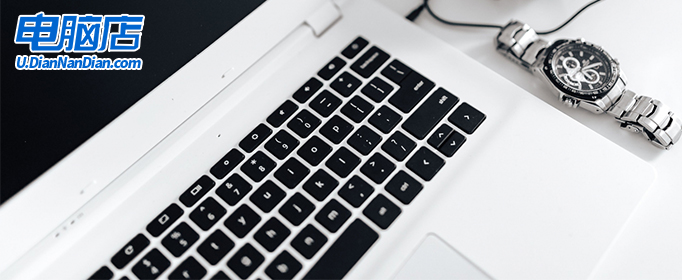
电脑系统怎么重装win11
一、u盘启动盘准备
1、电脑接入u盘,下载并打开电脑店U盘启动盘制作工具,默认设置,点击【全新制作】。
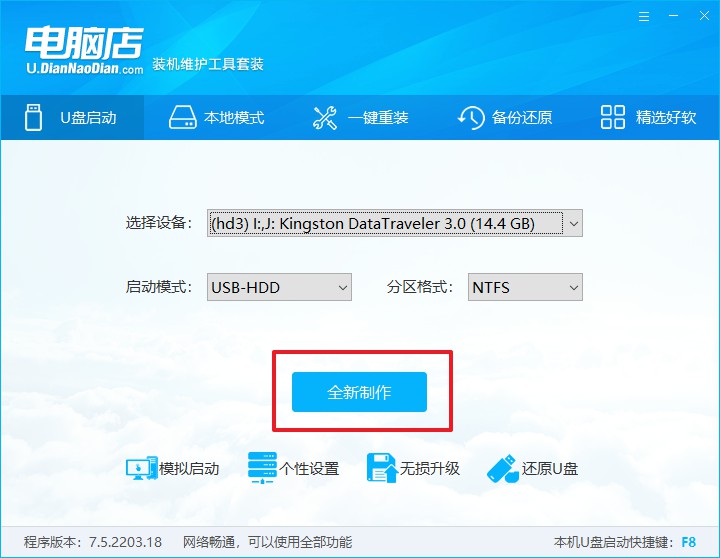
2、u盘启动盘制作完毕后,电脑会弹出提示框弹出,你可以点击【是】查看教程,也可以点击【否】关闭页面。
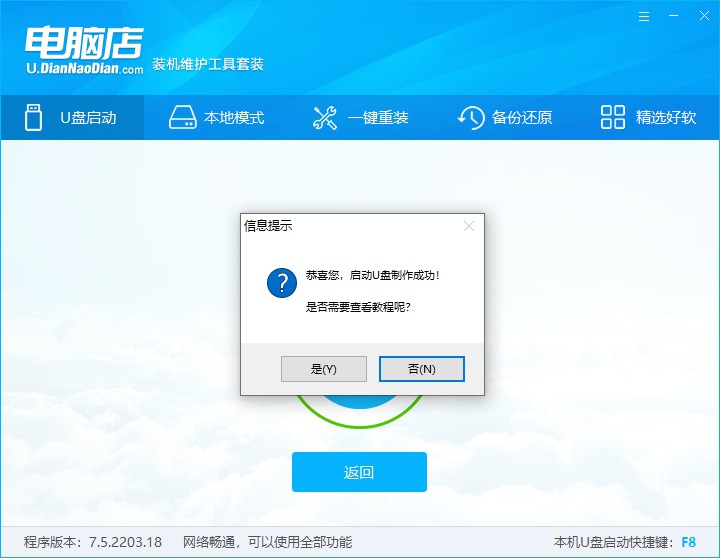
二、u盘启动设置
1、根据自己电脑的主板品牌,在电脑店官方查询对应的 U盘启动快捷键。
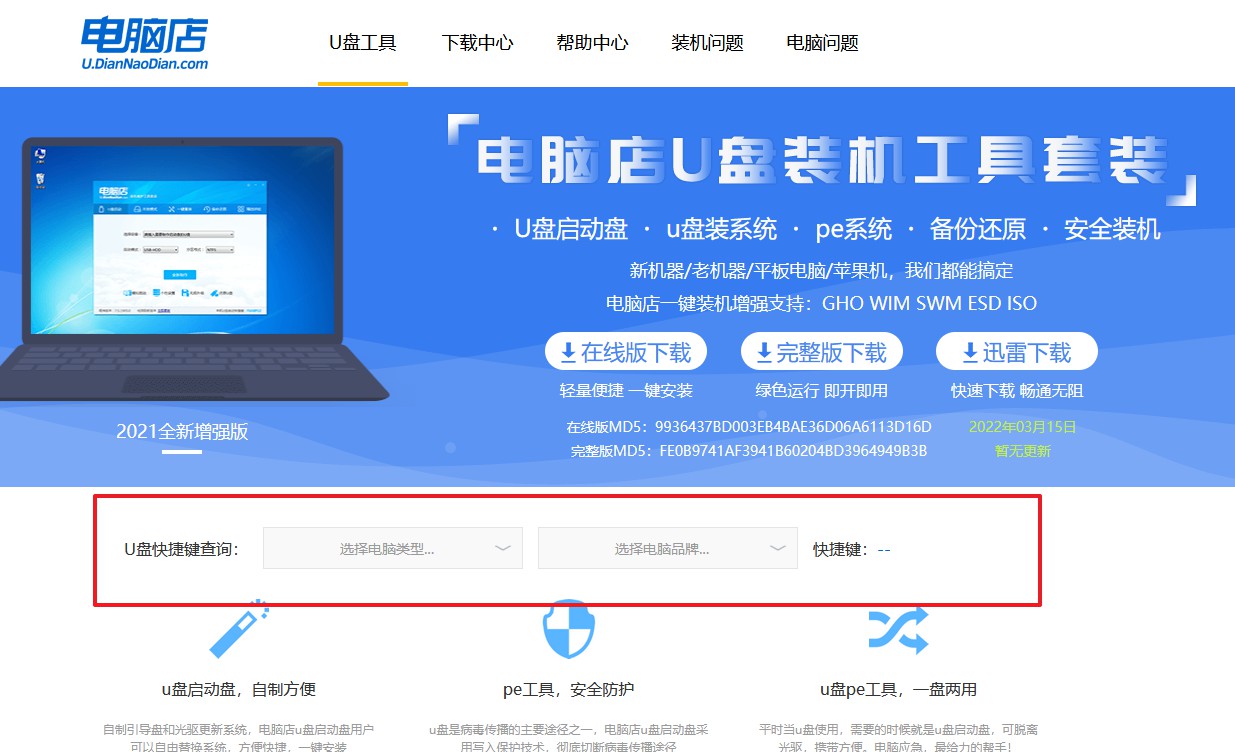
2、将U盘启动盘插入需要安装win11系统的电脑后,开机或重启,出现画面后按下U盘启动快捷键。
3、弹出快速启动选项的窗口后,选择U盘回车进入电脑店主菜单。
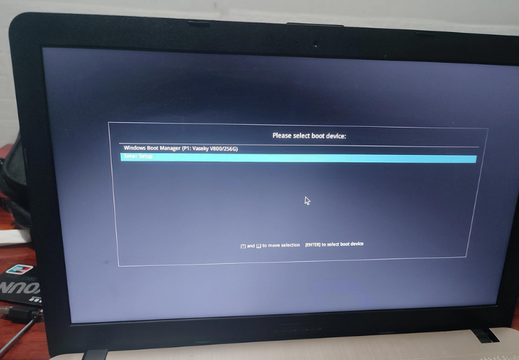
4、最后,如图所示,选择第一项并回车即可进入winpe系统桌面。
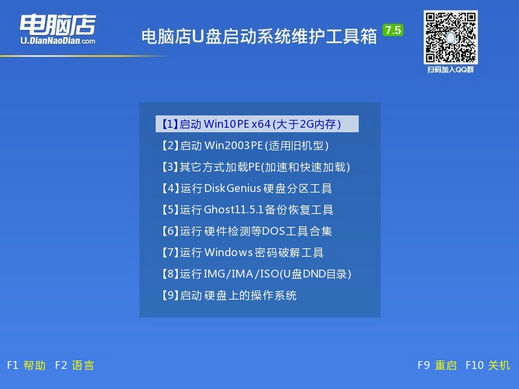
三、u盘启动盘装win11系统
1、进入电脑店winpe桌面后,打开一键装机软件。
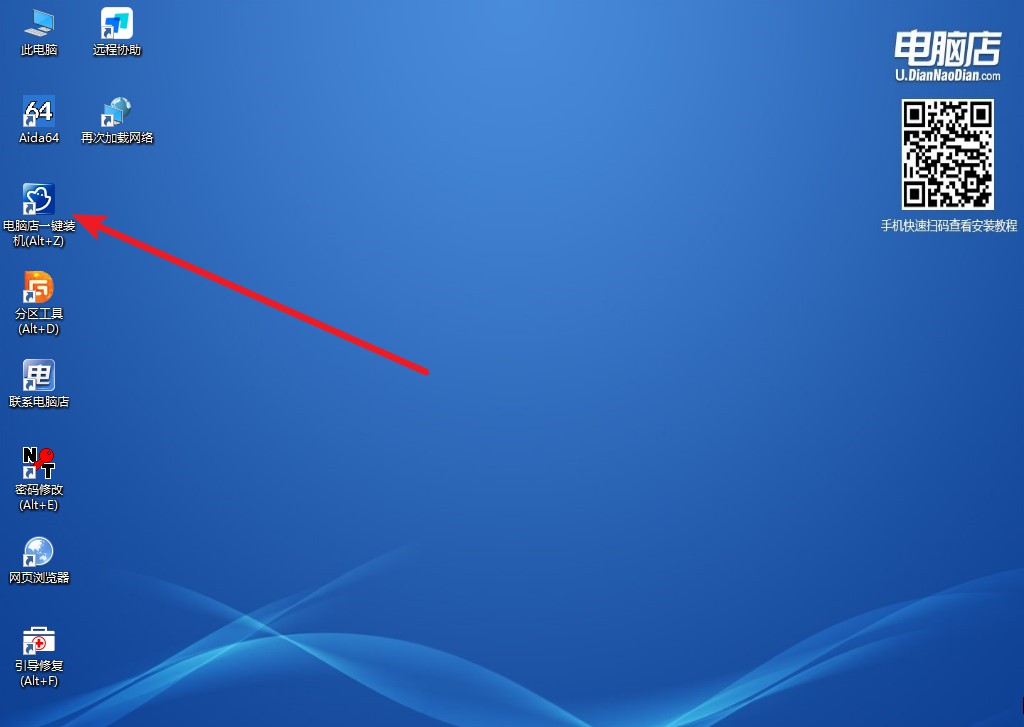
2、然后,选择【安装系统】,点击【打开】选择准备好的win11镜像,勾选系统分区。
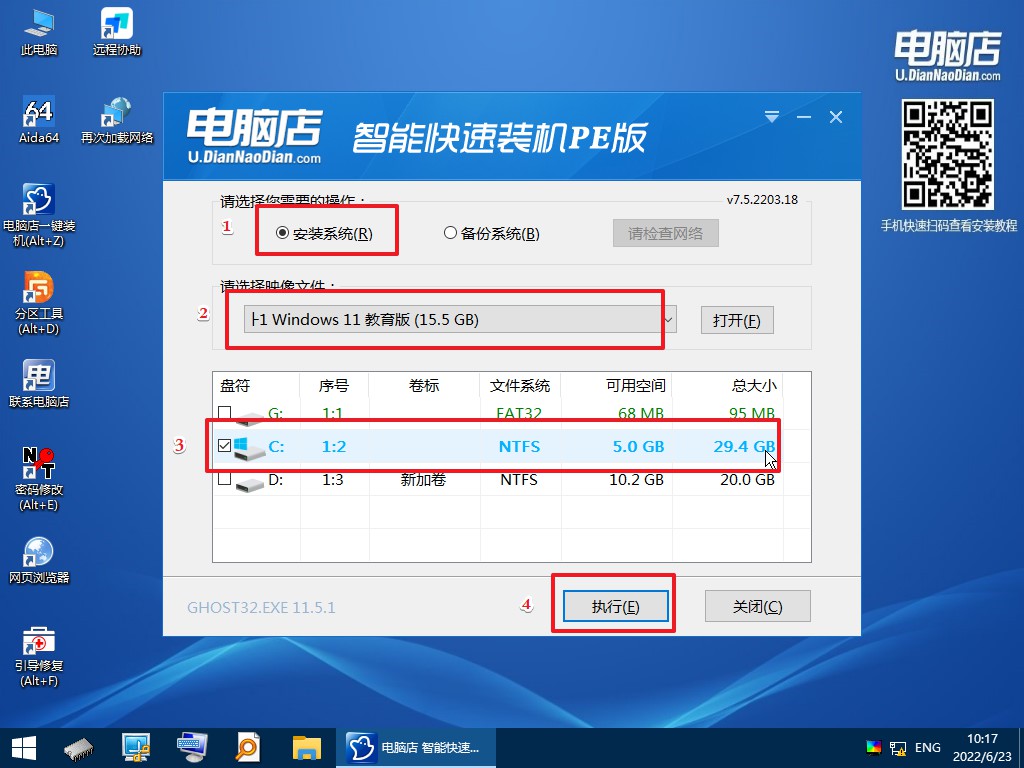
3、点击【执行】后,页面会弹出还原窗口,默认设置,继续操作即可。

4、u盘启动盘装系统过程中,请耐心等待,直至多次重启后即可进入系统win11。
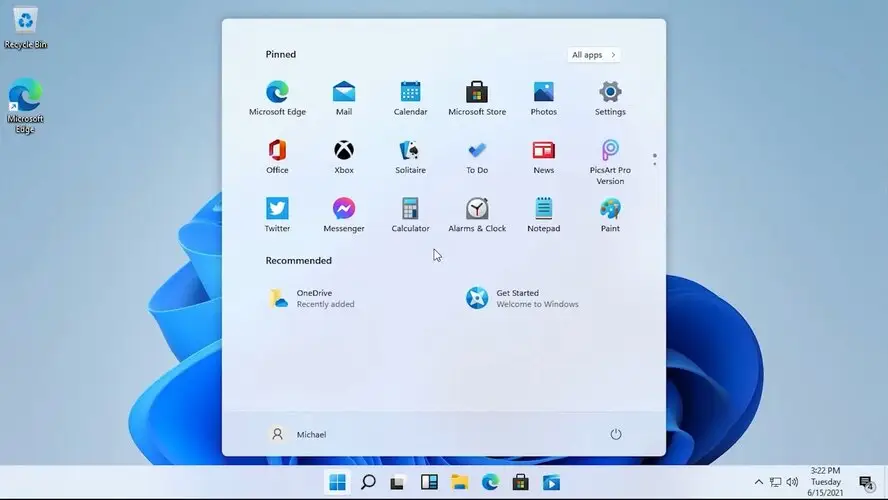
关于电脑系统怎么重装win11,大家都学会了吧?另外,有的朋友电脑是可以直接升级win11,那该怎么操作呢?很简单,加入Windows Insiders计划,打开设置页面,切换到Dev或Beta版。如果当前系统是Windows 10上,这一步可以升级到Windows 11。如果电脑不支持这种方法,大家就使用上述内容的U盘装机法吧。
